Stylisez vos vidéos à l'aide du traitement par lots
Le traitement par lots permet de convertir plusieurs images avec les mêmes paramètres. Si vous êtes fan du logiciel AKVIS Inspire AI, au lieu d'une seule image, vous pouvez traiter une séquence d'images, les combiner et obtenir un effet vidéo exclusif.


- Étape 1. Divisez votre vidéo en images. Pour ce faire, vous aurez besoin d'un éditeur vidéo (par exemple, Adobe After Effects). Suivez les instructions:
- Ouvrez la vidéo dans l'éditeur vidéo (Importer -> Fichier) et créez une composition (Nouvelle composition à partir de la sélection).
- Sélectionnez Composition -> Ajouter à la file d'attente de rendu.
- Double-cliquez sur l'élément Module de sortie pour afficher les paramètres du module de sortie.
- Définissez le format d'enregistrement Séquence JPEG. Ici, vous pouvez réduire la taille de l'image à 25 % de l'original afin de travailler ultérieurement avec de petites vidéos (960*540). Cliquez sur OK.
- Dans Sortie vers, spécifiez le nom du dossier de destination dans lequel les images seront enregistrées (par exemple, "C0018-orig-small"), ainsi que les noms de fichiers.
- Cliquez sur Rendu.
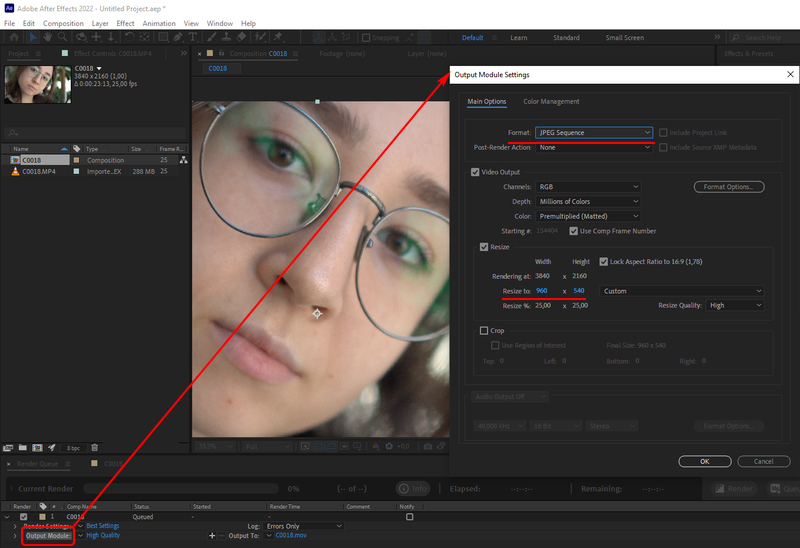
Conversion de vidéo en imagesAlternativement, vous pouvez utiliser n'importe quel convertisseur de séquence vidéo en images. Il existe de nombreux outils et des services en ligne.
- Étape 2. Exécutez AKVIS Inspire AI, ouvrez n'importe quel fichier du dossier "C0018-orig-small" et ajustez les paramètres.
Dans le panneau supérieur, cliquez sur
 pour ouvrir les options de Traitement par lots.
pour ouvrir les options de Traitement par lots.
Tout d'abord, nous allons sélectionner un style de traitement.
Vérifiez les styles souhaités (vous pouvez tous les sélectionner) et commencez le traitement pour une seule image, en la choisissant comme Fichier source. Enregistrez les résultats dans le dossier "C0018-styles".
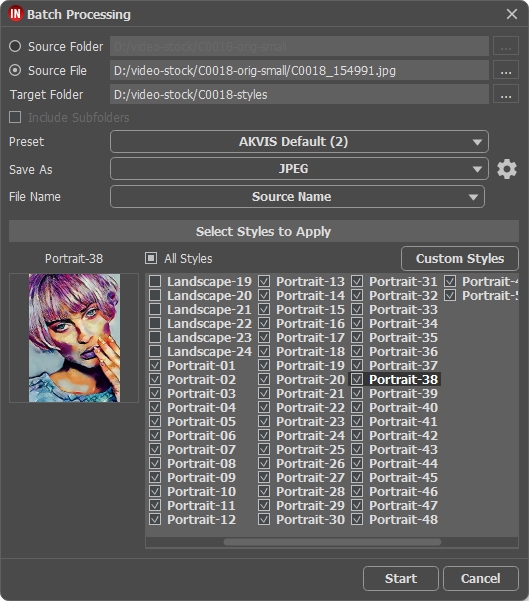
Les styles ne correspondent pas toujours bien à l'image. Cette méthode vous permet de comparer différents styles et de choisir celui qui vous plaît (par exemple, Portrait-35).
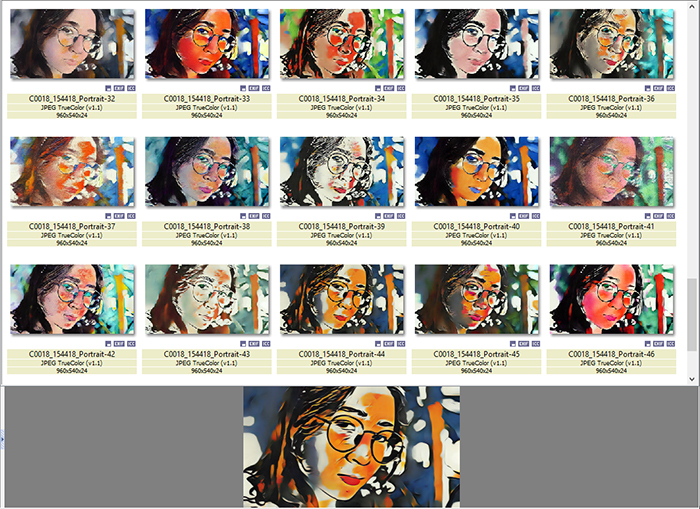
Comparaison des styles - Étape 3. Ouvrez à nouveau les options de traitement par lots
 . Cette fois, nous traiterons toutes les images en utilisant le style sélectionné à l'étape 2.
. Cette fois, nous traiterons toutes les images en utilisant le style sélectionné à l'étape 2.
Spécifiez les chemins des dossiers. Choisissez le style qui sera utilisé comme référence.
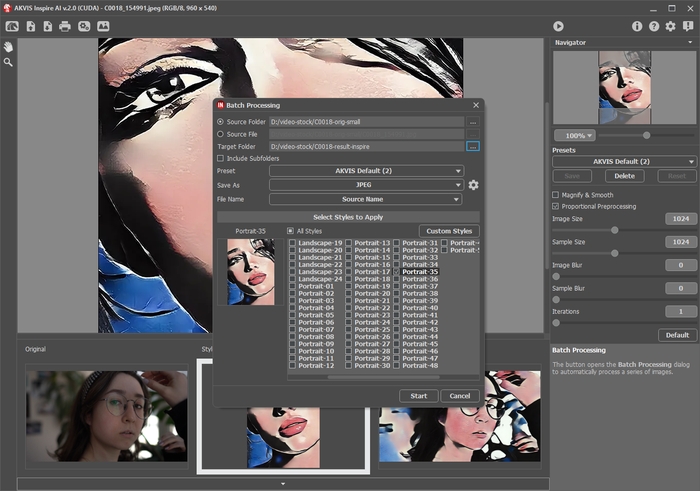
Cliquez sur le bouton Démarrer. Le logiciel traitera une image après l'autre à partir du dossier "C0018-orig-small" et enregistrera chaque résultat dans le dossier "C0018-result-inspire".
- Étape 4. Il ne reste plus qu'à combiner les images en une vidéo. Comment procéder dans Adobe After Effects :
- Importez un dossier contenant des images dans l'éditeur vidéo (vous pouvez simplement le faire glisser dans la fenêtre du projet).
- Créez une composition.
- Appliquez le filtre Postérisation temporelle (valeur : 8 à 12 images) à partir du panneau Effets et paramètres prédéfinis afin d'éviter tout scintillement dans la vidéo.
- Sélectionnez Composition -> Ajouter à la file d'attente de rendu dans le menu et lancez le rendu. Par défaut, la vidéo sera enregistrée au format QuickTime (.mov).
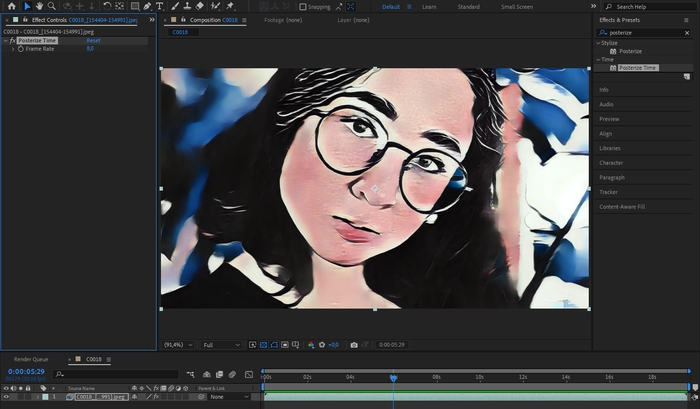
Regardons la vidéo finale et admirons le résultat !
